
あなたのお気に入りのアーティスト、たとえば米津玄師やYOASOBIが新しいアルバムをリリースした場合、すぐにそのアルバムをダウンロードしてオフラインで楽しみたくないですか?Amazon Musicでは、そのようなときに最適なダウンロードの便利さを提供しています。ネットワーク接続がなくても、移動中や外出先で自由にアルバムを楽しむことができますよ。
この記事では、スマートフォンやパソコンを活用して、アマゾンミュージックからアルバムを手軽にダウンロードする方法について紹介します。さらに、お気に入りのアルバムを永久保存する方法もご紹介します。
パート 1. アプリでアマゾンミュージックからアルバムをダウンロードする
アマゾンミュージックからアルバムをダウンロードする方法は、スマホやPCの公式アプリを使用することで簡単にできます。オフラインでお気に入りのアルバムを楽しむために、以下の手順を試してみましょう。
パソコンでアマゾンミュージックのアルバムをダウンロード
- まず、パソコンにAmazon Musicのデスクトップアプリをインストールします。WindowsまたはMacに対応しています。
- インストールしたアプリを起動し、Amazonアカウントでログインします。
- ダウンロードしたいアルバムを検索し、アルバムのページに移動します。
- アルバムページに表示される「ダウンロード」ボタンをクリックして、アルバム全体をパソコンに保存します。
- ダウンロードが完了したら、「ライブラリ」>「アルバム」>「ダウンロード済み」でオフライン再生が可能になります。
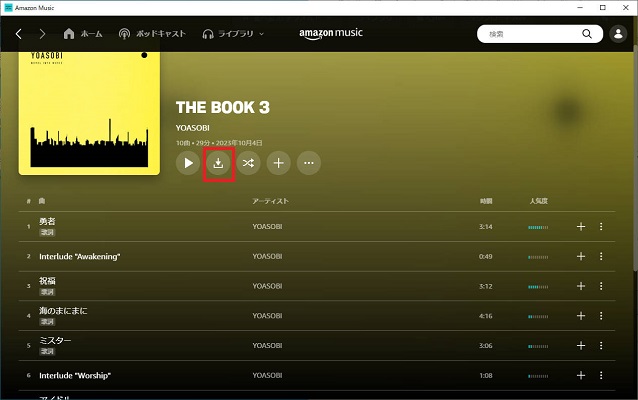
スマホでアマゾンミュージックのアルバムをダウンロード
- まず、スマホにAmazon Musicアプリをインストールします。AndroidとiPhone両方に対応しています。
- アプリを起動し、Amazonアカウントでログインします。
- アマゾンミュージックからダウンロードしたいアルバムを検索し、アルバムのページにアクセスします。
- アルバムページに表示される「+」ボタンをタップして、ライブラリに追加します。 続いて「ダウンロード」ボタンをタップしてマゾンミュージックのアルバムをダウンロードし始まります。
- ダウンロードが完了すると、「ライブラリ」>「最近のダウンロード」にアルバムが表示され、オフラインでも再生可能になります。
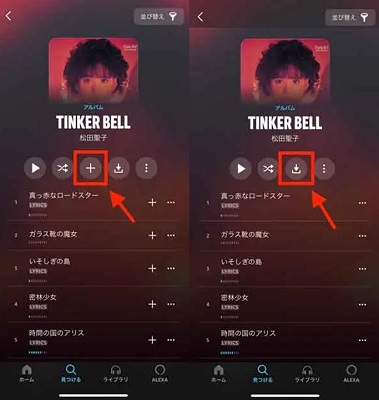
アマゾンミュージックからアルバムをダウンロードするには、いくつかの制限があります。以下にその主なポイントを挙げてみます。
アプリでアマゾンミュージックからアルバムをダウンロードする制限:
-
ダウンロード可能なのはAmazon Music UnlimitedまたはPrime会員のみ:
無料で提供されているAmazon Music Freeでは、ダウンロード機能は利用できません。アマゾンミュージックのアルバムをオフラインで楽しむには、Amazon Music UnlimitedまたはPrime会員が必要です。 -
ダウンロードはアプリ内でのみ再生可能:
アマゾンミュージックから一度ダウンロードしたアルバムは、Amazon Musicアプリ内でのみ再生できます。MP3ファイルとして保存することはできませんので、他の音楽プレイヤーで聴くことはできません。 -
Prime会員は一部のアルバムのみダウンロード可能:
Prime Musicの会員は、Amazon Music Unlimitedに比べてダウンロードできるアマゾンミュージックからアルバムや曲の範囲が制限されています。
もし、Amazon Music UnlimitedやPrime会員でなくても、ダウンロードしたいアルバムがある場合、別の方法としてアルバムを購入するという選択肢があります。購入した楽曲は、AmazonのMP3形式でダウンロードでき、他のデバイスでも再生可能です。この方法では、会員登録なしでもアマゾンミュージックからお気に入りのアルバムをダウンロードして、どこでも自由に楽しむことができます。次のセクションでは、Amazon Musicでアルバムを購入してダウンロードする方法について詳しく説明します。
パート 2. アマゾンミュージックからアルバムを購入してダウンロードする
Amazon Musicでは、会員登録なしでもアルバムを直接購入してダウンロードすることができます。これにより、Amazon Music UnlimitedやPrime会員でなくても、お気に入りのアルバムをオフラインで楽しむことが可能です。以下に、アルバム購入からダウンロードまでの手順を紹介します。
- アプリまたはPCのブラウザでAmazon Musicを開きます。Amazonアカウントにログインする必要があります。
- アマゾンミュージックから希望するアルバムを検索バーに入力して探します。購入可能なアルバムには、AmazonのMP3ストアに対応しているものが表示されます。
- 購入したいアルバムのページに移動し、表示される「購入」ボタンをクリックします。購入手続きが完了すると、そのアルバムはあなたのAmazonアカウントに追加されます。
- 購入したアルバムは、「ライブラリ」>「購入済み」に表示されます。購入後、ライブラリを開き、ダウンロードしたいアルバムを選択します。
- アルバムページで「ダウンロード」ボタンをクリックすると、MP3形式でアルバム全体をダウンロードすることができます。
- ダウンロードしたアルバムは、Amazon Musicアプリ内だけでなく、他の音楽プレイヤーにも保存可能です。スマホやPCなど、デバイス間で自由に再生できます。
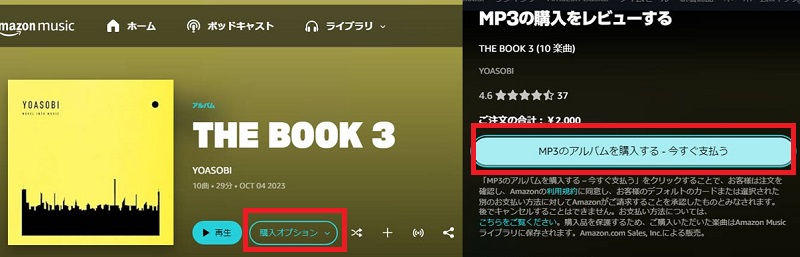
これで、アマゾンミュージックからアルバムを購入して、直接MP3形式でダウンロードしてオフラインでいつでも楽しむことができるようになります。しかし、費用がちょっと高いだと思います。例えば、YOASOBIの『The Book 3』のような新しいアルバムは、10曲で約2000円です。もし複数のアルバムを購入してダウンロードしようとすると、かなりの金額がかかります。ですが、そんな高額な支出を避けたい場合、ViWizardというツールを使えば、月額1980円で、無料ユーザーでも制限なく好きなアルバムをMP3などの通用フォーマットでダウンロードできる方法があります。以下の部分を見てください!
パート 3. アマゾンミュージックからアルバムをMP3でダウンロードする
ViWizard Amazon Music 変換ソフトを使うことで、アマゾンミュージックのアルバムをMP3などの高品質フォーマットでダウンロードできるという大きな利点があります。特に、無料ユーザーでも制限なくアルバムをダウンロードできます。これにより、Amazon Music UnlimitedやPrimeの会員でなくても、好きなアルバムをオフラインで楽しむことができ、会員の制限を気にせずにアマゾンミュージックからアルバムをを手に入れることが可能になります。
さらに、ViWizardでダウンロードした音楽はMP3、FLAC、WAVなど、さまざまなフォーマットで保存できるため、他の音楽プレイヤーやデバイスでも自由に再生できます。これにより、アマゾンミュージックアプリに依存せず、スマホやPC、カーステレオなど、多様な環境で音楽を楽しむことができるのです。
- Amazon Music Free、Prime、Unlimited、HD Musicからアルバムをダウンロード
- Amazon Musicの曲をMP3、M4A、M4B、FLAC、WAVに変換
- Amazon MusicのオリジナルのID3タグとロスレス音質を保持
- Amazon Musicの出力音声設定のカスタマイズに対応
Step 1ViWizardでアマゾンミュージックをログイン
最初に、ViWizardをインストールして起動します。内臓Amazon MusicウェブプレーヤーでAmazon Musicのアカウント情報を使ってログインします。ViWizardは、Amazon Musicのライブラリにアクセスし、購入したアルバムやストリーミング中の楽曲を管理できます。ログイン後、アプリが自動的にあなたのアカウントと同期されます。
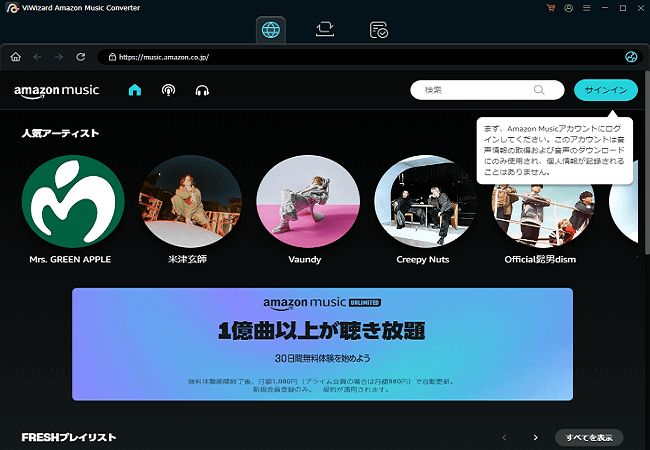
Step 2ダウンロードしたいアマゾンミュージックアルバムの出力形式を設定
次に、ViWizard内で「環境設定」オプションを開き、「変換設定」タブでダウンロードしたい音楽ファイルの出力形式を選択します。MP3、FLAC、WAVなど、さまざまなフォーマットから選ぶことができます。出力形式を選んだら、音質の設定もできますので、好みに合わせて最適なビットレート(例えば、320kbpsの高音質)を選びましょう。この設定を完了することで、ダウンロードした音楽が最高の品質で保存されます。歌詞も保存できます。
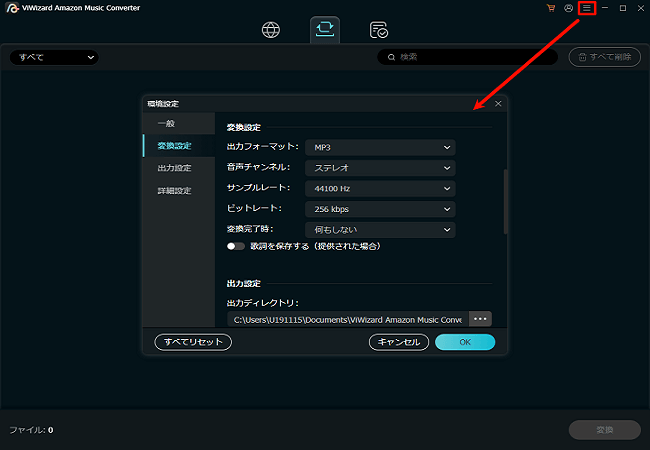
Step 3アマゾンミュージックからアルバムを選択
アマゾンミュージックウェブプレーヤーに戻り、ダウンロードしたいアルバムを選び、詳細ページにアクセスします。右下にある「+」アイコンをタップしてアルバムを変換リストに追加します。
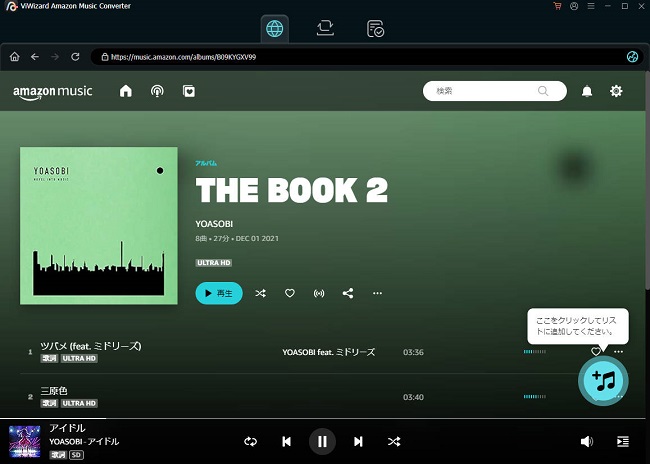
Step 4アマゾンミュージックからアルバムを永久でダウンロード
アルバムを選んだら、ViWizardの「変換」ボタンをクリックしてダウンロードプロセスを開始します。ダウンロードが始まると、選択した出力形式に応じて、アルバムがMP3などのフォーマットでローカルに保存されます。ダウンロード完了後は、ViWizard内でアルバムを確認でき、オフラインでも再生可能です。これで、アマゾンミュージックからアルバムを永遠にダウンロードし、他の音楽プレイヤーでも自由に楽しむことができます。
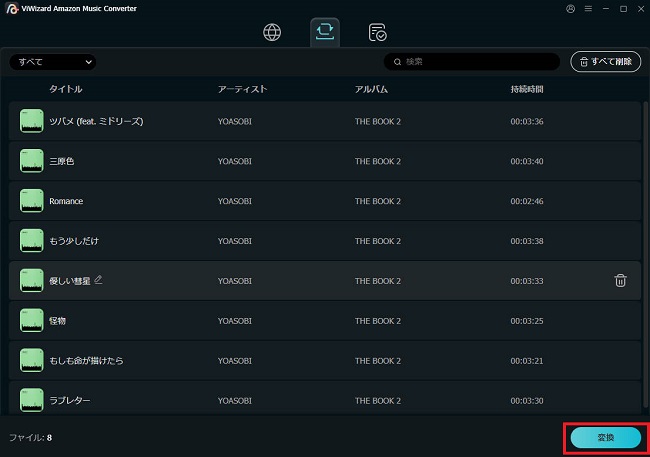
まとめ
本記事では、アマゾンミュージックからアルバムをダウンロードしてオフラインで楽しむ方法を三つ紹介しました。その中でも、最も便利な方法として、ViWizard Amazon Music 変換ソフトの使用をお勧めします。ViWizardなら、会員でなくても、好きなアルバムをMP3やその他の形式で無制限にダウンロードでき、インターネット接続なしでいつでも楽しむことができます。何をお待ちになりますか? 下のボタンをクリックして無料トライアルを開始し、無制限のアルバムダウンロードをお楽しみください!

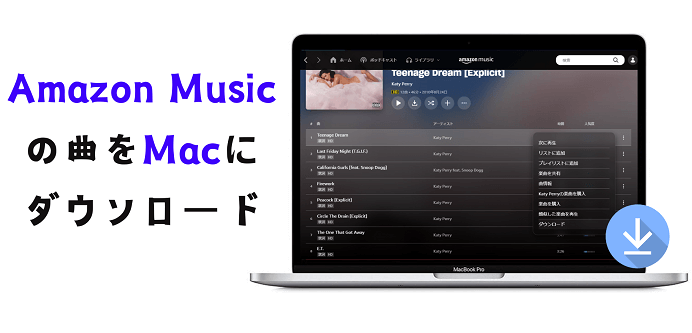
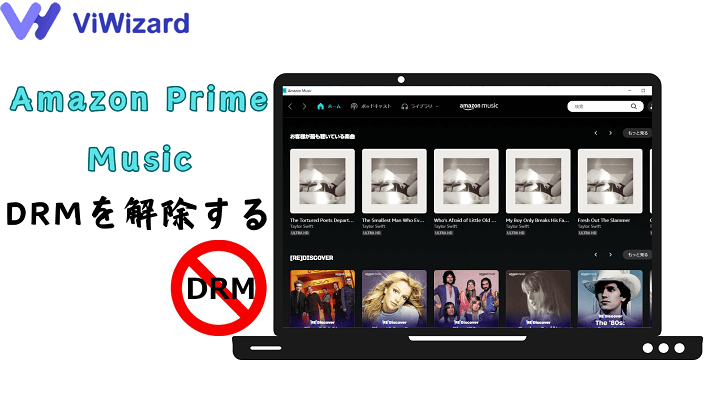

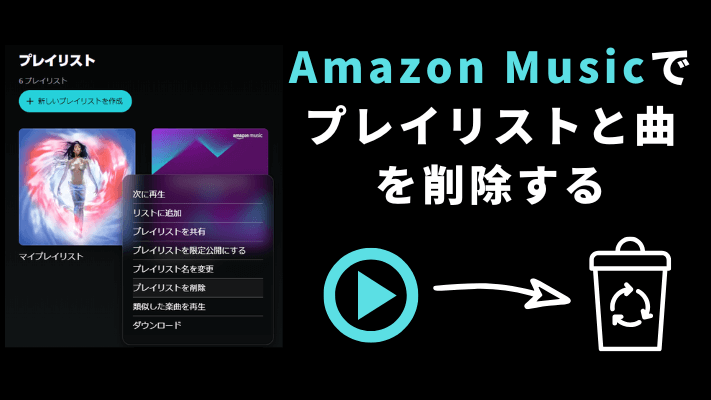

コメントを残す (0)